
Bu yazılım, sürücülerinizi çalışır durumda tutar, böylece sizi yaygın bilgisayar hatalarından ve donanım arızalarından korur. Tüm sürücülerinizi şimdi 3 kolay adımda kontrol edin:
- DriverFix'i indirin (doğrulanmış indirme dosyası).
- Tıklayın Taramayı Başlat tüm sorunlu sürücüleri bulmak için.
- Tıklayın Sürücüleri güncelle yeni sürümleri almak ve sistem arızalarını önlemek için.
- DriverFix tarafından indirildi 0 okuyucular bu ay
Microsoft destek forumunda, bazı Excel kullanıcıları şunları belirten bir hata mesajını tartıştı: "file.xls" dosya biçimi ve uzantısı eşleşmiyor. Dosya bozuk veya güvensiz olabilir. Kaynağına güvenmiyorsanız açmayın. Yine de açmak istiyor musun?
Kullanıcılar daha sonra Excel dosyasını açmayı seçebilir. Ancak kullanıcılar, elektronik tablo dosyalarının tıkladıklarında tüm verilerini kaybettiğini söylediler. Evet açmak. Aynı hatayı düzeltmeniz gerekiyorsa, aşağıdaki çözümlerden bazılarına göz atın.
Excel dosya biçimi ve uzantısı uyuşmuyorsa ne yapabilirim?
1. Dosyanın uzantısını değiştirin
- Bazı kullanıcılar, doğru olanı elde edene kadar dosyanın uzantısını çeşitli standart Excel dosya biçimlerine manuel olarak değiştirerek sorunu çözmüştür. Tıkla Dosya Gezgini Windows 10'un görev çubuğundaki düğme.
- seçin Dosya adı uzantıları Görünüm sekmesindeki seçenek.
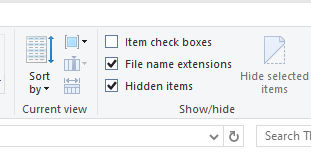
- Hatanın ortaya çıktığı Excel dosyasını içeren klasörü açın.
- Dosyaya sağ tıklayın ve Adını değiştirmek seçenek.
- Ardından dosyanın sonundaki uzantıyı düzenleyin. xls, .xlsx veya .xlsm. Excel elektronik tablosunu bu alternatif dosya biçimlerinin her biriyle açmayı deneyin.
2. Aç ve Onar seçeneğini seçin
- Excel dosyası bozulmuş olabilir ve bunu aşağıdaki komut dosyasıyla düzeltebilirsiniz. Aç ve Onar seçenek. İlk önce, Excel'in penceresini açın.
- Dosya sekmesini seçin.
- Tıklayın Açık doğrudan aşağıda gösterilen pencereyi açmak için.
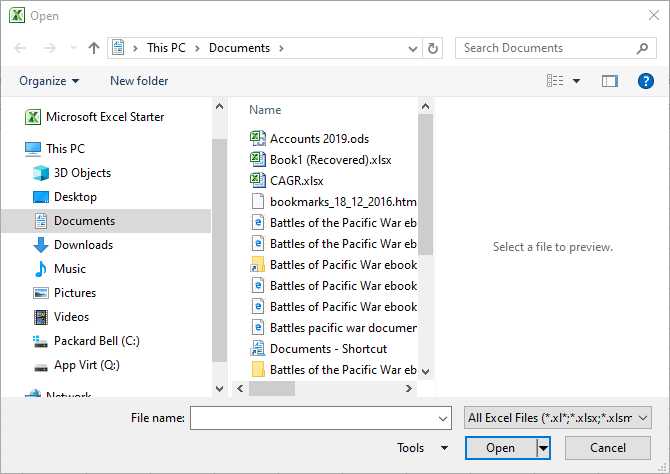
- Sorunun ortaya çıktığı dosyayı seçin.
- Ardından, üzerindeki oka tıklayın Açık buton. seçin Aç ve Onar seçenek.
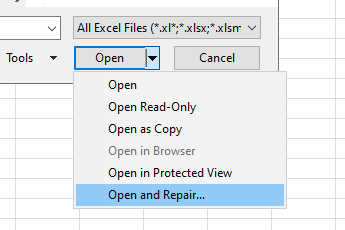
- seçin Tamir etmek seçenek.
- Eğer Tamir etmek seçeneği sorunu çözmez, yukarıdaki adımları tekrarlayın ve Verileri Ayıkla buton. Sonra tıklayabilirsiniz Değerlere Dönüştür sayfadan veri çıkarmak için.
3. Excel dosyasının engellemesini kaldırın
- Bazı kullanıcılar sorunu çözdüklerini onayladılar. dosya biçimi uzantıyla eşleşmiyor Dosyanın engellemesini kaldırarak hata. Bunu yapmak için Dosya Gezgini'ni açın.
- Düzeltilmesi gereken Excel elektronik tablo dosyasını içeren klasör yolunu açın.
- seçmek için Excel dosyasına sağ tıklayın. Özellikleri seçenek.
- Bu pencerede Genel sekmesini seçin.
- Tıkla engeli kaldırmak seçenek. Bu seçeneğin yalnızca e-posta ekleri gibi başka bir kaynaktan gelen dosyalar için görüneceğini unutmayın.
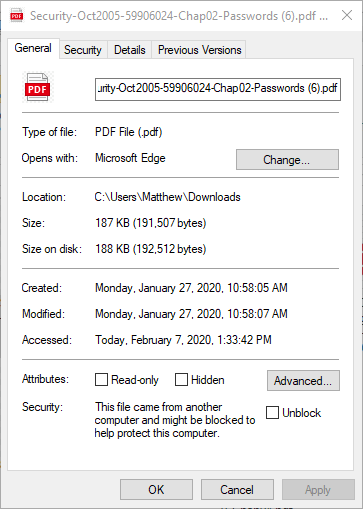
- basın Uygulamak buton.
- Pencereyi kapatmak için çıkışa tıklayın.
4. Korumalı Görünümü Kapatın
- Excel'i çevirmek Korumalı Görünüm off ayrıca dosya biçiminin eşleşmediği hatasını da çözebilir. Excel'in Dosya sekmesine tıklayın.
- Tıklayın Seçenekler doğrudan aşağıda gösterilene benzer bir pencere açmak için.

- Tıkla Güven merkezi pencerenin solundaki sekme.
- basın Güven Merkezi Ayarları buton.
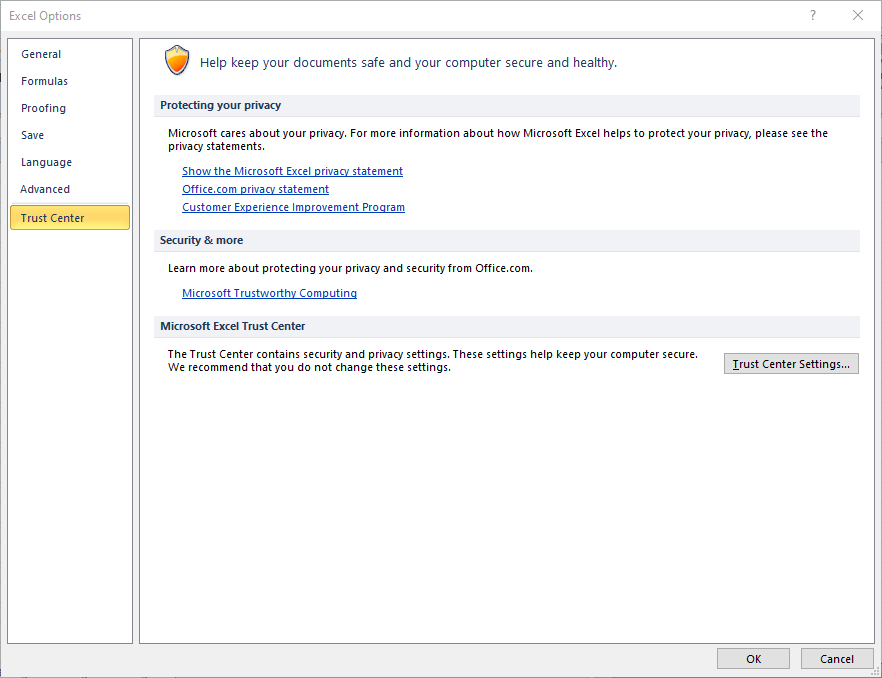
- sonra tıklayın Korumalı Görünüm Güven Merkezi penceresinde.
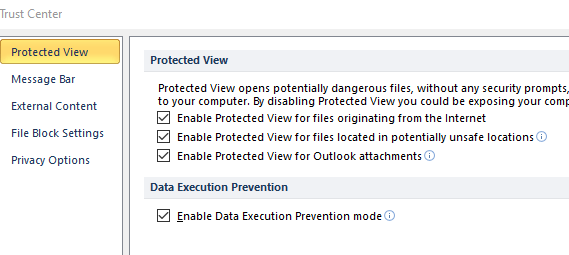
- Üçünün de seçimini kaldır Korumalı Görünümü Etkinleştir orada ayarlar.
- Tıkla TAMAM MI Güven Merkezi penceresindeki seçenek.
- sonra tıklayın TAMAM MI diğer pencereden çıkmak için tekrar
5. Dosyayı LibreOffice Calc'de açın
Ayrıca, hatanın ortaya çıktığı Excel dosyasını açmayı da deneyebilirsiniz. LibreOffice Calc. Bu, Windows'a tıklayarak ekleyebileceğiniz ücretsiz bir elektronik tablo uygulamasıdır. İndir üzerinde LibreOffice sayfasını indirin. Ardından, indirilen kurulum sihirbazıyla Calc'ın ofis paketini kurun.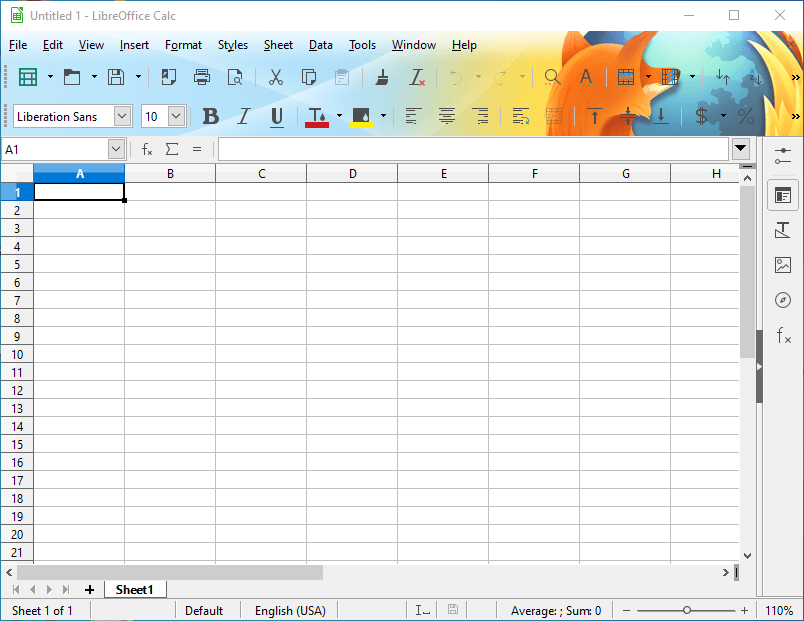
Dosyayı açmayı denediğinizde LibreOffice Calc, uygulama sizden uygun bir biçim seçmenizi isteyebilir. Dosyayı açana kadar alternatif biçimleri seçin. Daha sonra, Ctrl + C ve Ctrl + V klavye kısayolları ile elektronik tablodaki tüm verileri kopyalayıp boş bir Excel sayfasına yapıştırabilirsiniz.
Bunlar, kullanıcıların Excel'in düzelttiği onaylanmış çözümlerden bazılarıdır. dosya biçimi uzantıyla eşleşmiyor ile hata.
Ancak sorunun ortaya çıktığı dosya güvenilir bir kaynaktan değilse, dosyayı açmayı seçmeyin. Bunun yerine, dosyayı açmaya çalışmadan önce antivirüs programıyla tarayın.


![Hesap gizlilik ayarlarınız uygulanıyor [Excel Yardım]](/f/8689b90fcf5a92e11c4a818d04615578.jpg?width=300&height=460)